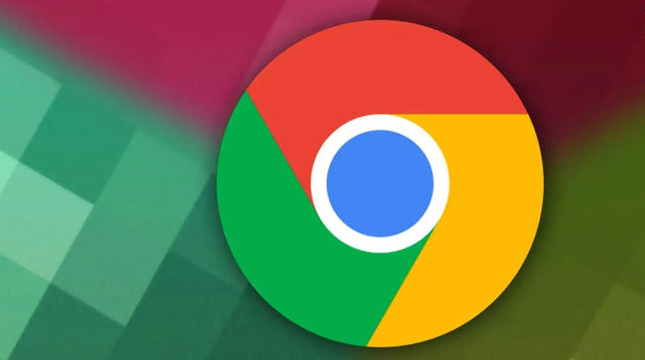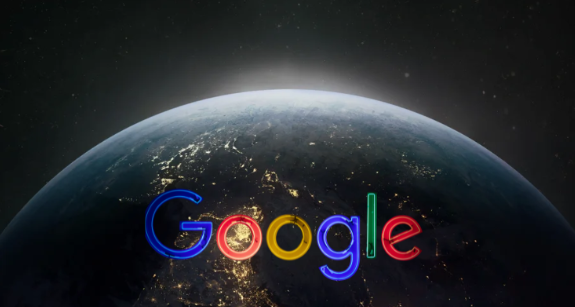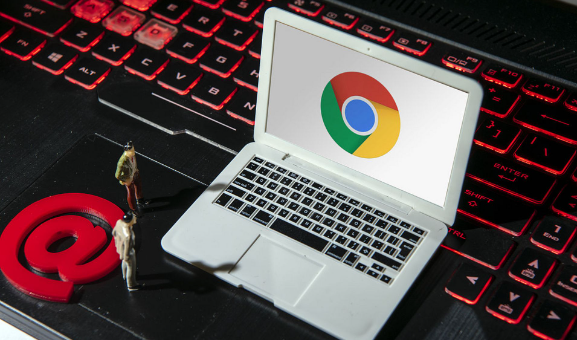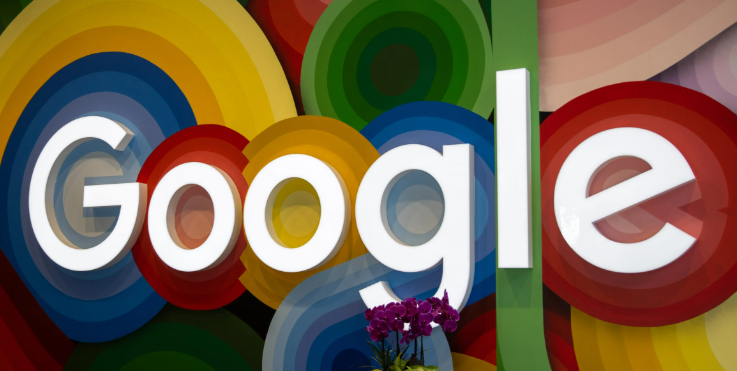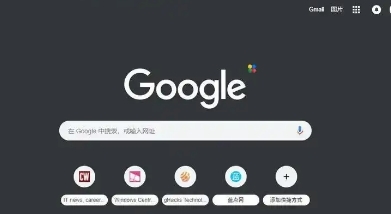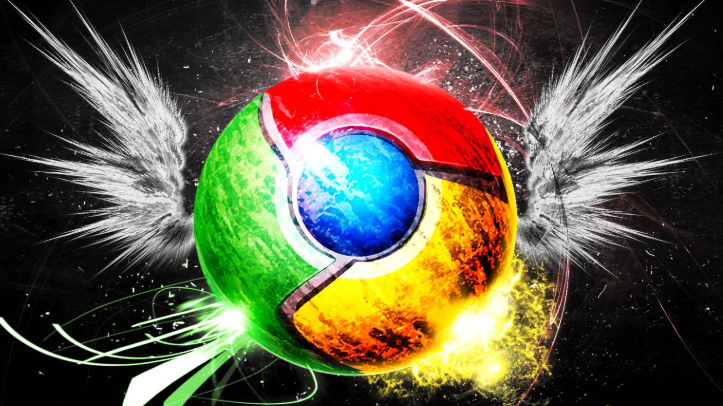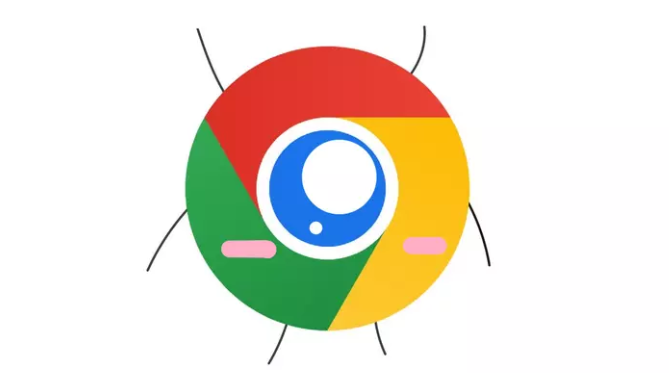教程详情
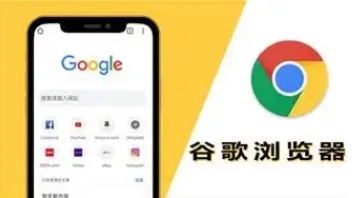
以下是Chrome浏览器自动更新问题的快速修复方法说明,内容简洁且符合操作逻辑:
1. 检查网络连接:确保设备连接到可靠的网络。可以尝试切换网络,如从Wi-Fi切换到移动数据,或者重启路由器,以排除网络故障导致的更新失败。
2. 查看浏览器设置:打开Chrome浏览器,点击右上角的三个点(菜单按钮),选择“设置”。在设置页面中,找到“高级”选项,点击展开。在“系统”部分,点击“打开代理设置”,检查是否有代理服务器设置影响更新。同时,确保“自动更新”选项已开启。
3. 运行任务管理器调整服务:按下Ctrl+Shift+Esc组合键,打开任务管理器。在“服务”选项卡中,找到名为“Google Update Service”的服务,右键点击该服务,选择“属性”。在弹出的窗口中,将“启动类型”更改为“自动”,然后点击“确定”。
4. 清除缓存和历史记录:点击Chrome浏览器右上角的三个点(菜单按钮),选择“更多工具”,然后点击“清除浏览数据”。在弹出的窗口中,选择清除缓存文件和图像、历史记录等数据,然后点击“清除数据”按钮。
5. 重置浏览器设置:如果上述方法都无法解决问题,可以尝试重置浏览器设置。这将恢复浏览器的默认设置,但会丢失一些个性化的设置和数据。在设置页面中,找到“高级”选项,点击展开。在“隐私和安全”部分,点击“重置并清理”。在弹出的警告窗口中,确认重置操作。
6. 检查系统时间和日期:确保系统的时间和日期设置正确。错误的系统时间可能导致浏览器无法正确验证更新。
7. 暂时关闭防火墙和杀毒软件:某些防火墙或杀毒软件可能会阻止浏览器的自动更新。可以尝试暂时关闭这些安全软件,然后再次尝试更新。更新完成后,记得重新开启防火墙和杀毒软件。